5 Vigtige cPanel-indstillinger for begyndere
cPanel er i dag leder og industri standard for standalone hosting platform. Hovedproduktet WHM / cPanel er blevet brugt af de fleste webhostingfirmaer på grund af dets fleksibilitet, og fordi det er nemt at administrere, tilpasses og understøttes af stor kvalitetssupport.
De fleste af os, der er involveret i webhostingbranchen, har hørt om, hvad det kan gøre. Hvis du er ny til cPanel, er der dog nogle ting, som vi vil anbefale, at du gør i den første fase. Opført efter hoppet er 5 anbefalede indledende opsætninger for nye cPanel-brugere.
1. Få et stærkt kodeord
Hver bruger som standard får et brugernavn og en adgangskode til at logge ind i cPanel-domæneejeren. Den samme login credential anvendes til standard mysql database bruger, FTP konto, email adresse og også system bruger login, som du kan bruge til at få adgang til serveren eksternt ved at bruge SSH (hvis serveradministratoren aktiverer denne funktion).
Ændring af cPanel login kodeord er en kritisk første handling. Hvis nogen er i stand til at hente eller gætte dit kodeord, får de alle uberettigede privilegier til serveren, hvilket er farligt.
Der er nogle tilfælde, hvor en gyldig brugers registrerede e-mail-konto er blevet hacket ind og overtaget af en hacker. Inde i e-mail-indbakken var login-adgangskoden til sin cPanel-konto. Når ejeren ønskede at nulstille adgangskoden (som var blevet ændret af hackeren), måtte han kontakte webhostingleverandøren. Problemet er, at han har brug for at bruge den registrerede e-mail-adresse til verifikation som kontoejeren intet kan gøres.
En god adgangskode praksis bør anvendes for at forhindre denne slags problemer. Nogle tips til god håndtering af adgangskode:
- Skift din adgangskode ofte
- Undgå ordbog ord
- Undgå kendte ting som fødselsdato, køretøjsregistreringsnummer eller telefonnummer
- Brug en kombination af bogstaver, tal og symboler
- Brug mere end 8 tegn
- Husk ikke dit kodeord i browseren
2. Forstå servermiljøet
Sørg for, at du helt forstår servermiljøet før brug. Nogle vigtige ting, som du behøver at vide, er serverens operativsystem og arkitektur, kernelversion, applikationer (cpanel, apache, php, mysql, perl), IP-adresse og hostingpakkebegrænsning. Du kan få disse oplysninger på hovedsiden, som normalt vises på sidelinjen i cPanel-grænsefladen. En god hosting server skal køres på den opdaterede version af kernen og applikationer under 64 bit arkitektur (x86_64).

CPanel-brugeren skal også kontrollere cPanel Service Status (cPanel> Stats> Service Status). Du kan vide, hvor mange CPU'er der kører på serveren, den samlede hukommelsesforbrug og også diskpladsstatus herfra. Inspektion af denne funktion vil give dig flere oplysninger om serverens realtidstilstand. Sørg for, at alle tjenester er i gang som forventet. En stabil server skal køre med under 80% af diskbrug og under 10% af swap; Serverbelastningen skal være under 2 gange det samlede antal CPU'er.
3. Kontroller tilladelse (Fil og mappe)
cPanel-brugere vil som standard få en hjemmekatalog under / home / username. Alle filer og mapper under brugerens hjemmemappe skal køres på respektive tilladelse og ejerskab. Den mest kritiske mappe, der skal køres under korrekt tilladelse og ejerskab, er public_html. Men inden vi fortsætter med kontrollen, bør du vide, hvordan PHP håndteres inde i cPanel-serveren.
Opret en phpinfo-side under public_html. Få adgang til siden via browser og tjek værdien af "Server API".
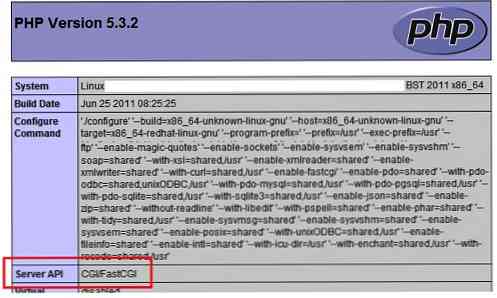
Hvis værdien er CGI / FastCGI, er PHP-håndteringen enten suPHP, FastCGI eller CGI. De fleste web hosting udbydere vil bruge suPHP i stedet på grund af sikkerhedsverifikation og som det er standard håndterer til cPanel servere. Under denne handler udføres PHP som en anden proces sammen med Apache. All filtilladelse skal køres under 644, og bibliotekstilladelse under 755. Tilladelser højere end dette vil resultere i "Internal Server Error", når PHP-scriptet udføres..
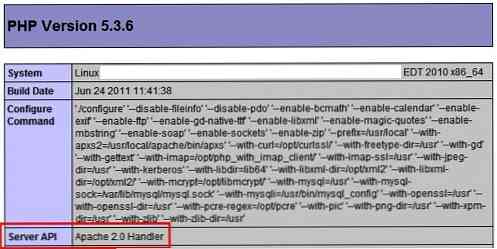
Hvis værdien er Apache 2.0 Handler, så kører du PHP under DSO. Denne håndterer kræver ikke strenge filtilladelser og ejerskab, fordi PHP-filen håndteres fuldstændigt af Apache. Men det anbefales stadig at have samme tilladelsespraksis som anbefalet i CGI / FastCGI-metoden.
Du kan bruge cPanel File Manager, FTP-klient eller SSH-adgang (hvis tilladt) for at rette tilladelsen og ejerskabsproblemet. Glem ikke at slette phpinfo siden, efter at de ønskede oplysninger er hentet.
4. Tilføj nogle beskyttelse
Selv om beskyttelse og sikkerhed er helt under serveradministratoransvar, kan cPanel-brugere udnytte cPanel-fleksibiliteten ved at tilføje en vis beskyttelse til dit websted, domæne og cPanel-konto.
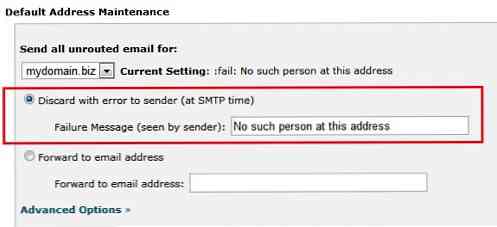
Sørg for, at Spam Assassin (cPanel> Mail> Spam Assassin) er aktiveret. Nogle web-hosting-udbydere aktiverer ikke denne funktion som standard, fordi det nyregistrerede domæne normalt ikke modtager mange spam-e-mails. Slet alle unrouted email under Standardadresse (cPanel> Mail> Standardadresse) med fejl til afsender ved SMTP-tid. Brug ikke indstillingerne "blackhole" eller "forward to email", medmindre du virkelig har brug for det. Hackere kan udnytte disse 2 funktioner til at oprette et DOS-angreb til SMTP-tjenesten.
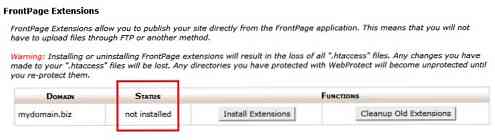
Deaktiver Frontpage, hvis den ikke bruges (cPanel> Advanced> FrontPage Extensions). Microsoft har afbrudt FrontPage-udvidelsesstøtte til Unix-platformen, og for nylig har mange webhostingfirmaer observeret alvorlige indtrængningsforsøg via FrontPage-sårbarheder.

Tjek PHP disabled_function ved hjælp af phpinfo side. Sørg for, at alle kritiske funktioner er blevet deaktiveret inde i serveren. Hvis ikke, opret en php.ini-fil under public_html og tilføj følgende linje:
disable_functions = exec, passthru, shell_exec, system, proc_open, popen, curl_exec, curl_m ulti_exec, parse_ini_file, show_source
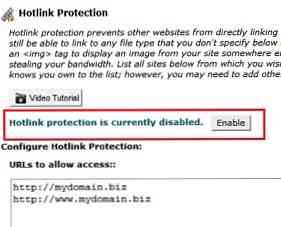
Aktivér hotlink-beskyttelse (cPanel> Sikkerhed> Hotlink Protection) for at forhindre andre i at stjæle din båndbredde. Folk kan bare linke dit billede til deres hjemmesider, hvilket gør det til en del af deres indhold. Tillad kun din webadresse til at få adgang til statiske indhold som .jpg, .jpeg, .gif, .png og .bmp.
5. Meddelelse og overvågning
Det er nødvendigt at lægge en sekundær e-mail for at modtage besked fra cPanel. Som standard er brugerens registrerede email altid den primære kontaktperson. Under Opdater kontaktinfo (cPanel> Indstillinger> Opdater kontaktinfo), tilføj en sekundær e-mail som en sikkerhedskopi, hvis den primære e-mail ikke er tilgængelig.
Abonner på eventuelle overvågningsværktøjer, der er tilgængelige online for at overvåge dit websted og domæne tilgængelighed. Selvom nogle webhostingudbydere tilbyder denne service gratis, skal du muligvis have et andet eksternt overvågningssted for mere præcise resultater. Sørg for at konfigurere overvågningssystemet til at udløse og sende beskeder til din e-mail, så du vil modtage underretninger med det samme. Websteder som http://www.monitor.us og http://www.siteuptime.com tilbyder gratis overvågningsværktøjer baseret på geografiske placeringer.
Konklusion
Denne artikel er ikke kun beregnet til nye cPanel-brugere. Det tjener også som en påmindelse til dem, der allerede er bekendt med cPanel. Ved at praktisere disse bedste konfigurationspraksis kan det hjælpe dig med at blive en bedre og mere ansvarlig website / domæneejer.
Redaktørens note: Dette indlæg er skrevet af Ashraf S til Hongkiat.com. Ashraf er en xperienced LINUX / UNIX server administrator, der fokuserer på produktivitet og sikkerhed i hosting-tjenester. Han arbejder i øjeblikket med en IaaS udbyder.




